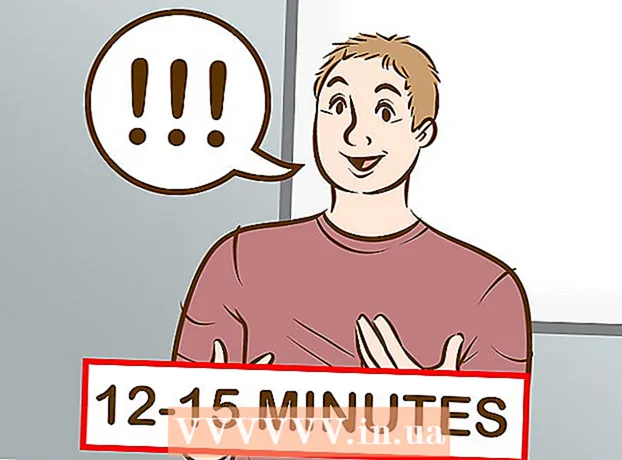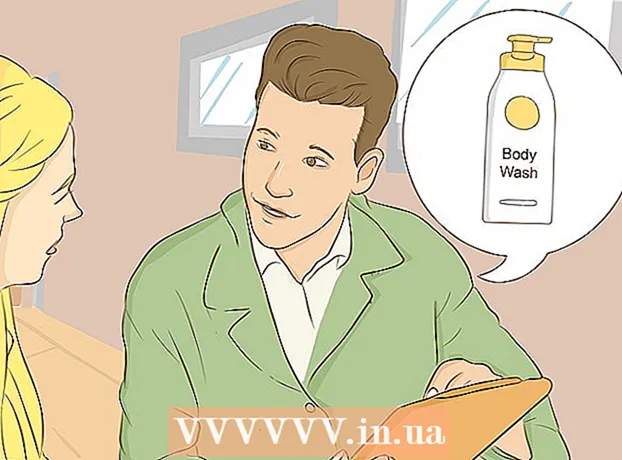ผู้เขียน:
Morris Wright
วันที่สร้าง:
22 เมษายน 2021
วันที่อัปเดต:
1 กรกฎาคม 2024

เนื้อหา
- ที่จะก้าว
- วิธีที่ 1 จาก 5: เขย่าแป้นพิมพ์
- วิธีที่ 2 จาก 5: เป่าแป้นพิมพ์
- วิธีที่ 3 จาก 5: ทำความสะอาดปุ่มที่ติดอยู่
- วิธีที่ 4 จาก 5: นำปุ่มออกเพื่อทำความสะอาดแป้นพิมพ์
- วิธีที่ 5 จาก 5: เปลี่ยนคีย์ที่เสีย
- คำเตือน
- ความจำเป็น
เมื่อคุณพิมพ์คำสุดท้ายของรายงานประจำไตรมาสปุ่มใดปุ่มหนึ่งบนแป้นพิมพ์ของคุณจะค้าง โชคดีที่มีวิธีง่ายๆในการทำความสะอาดแป้นพิมพ์ของคุณ สิ่งสกปรกและฝุ่นในแป้นพิมพ์อาจทำให้แป้นติดได้ แต่อาจเกิดจากเครื่องดื่มหกหรือสารเหนียวอื่น ๆ แนวทางแก้ไขด้านล่างนี้ช่วยแก้ปัญหาทั้งสอง
ที่จะก้าว
วิธีที่ 1 จาก 5: เขย่าแป้นพิมพ์
 ถอดแป้นพิมพ์ หากคุณมีแล็ปท็อปให้ปิดเครื่อง
ถอดแป้นพิมพ์ หากคุณมีแล็ปท็อปให้ปิดเครื่อง  พลิกแป้นพิมพ์กลับหัว คุณยังสามารถถือมันเป็นมุมได้ตราบใดที่ส่วนหนึ่งของแป้นพิมพ์ชี้ไปที่พื้น
พลิกแป้นพิมพ์กลับหัว คุณยังสามารถถือมันเป็นมุมได้ตราบใดที่ส่วนหนึ่งของแป้นพิมพ์ชี้ไปที่พื้น  เขย่าคีย์บอร์ดเบา ๆ เขย่าเศษขนมปังและวางลงบนพื้นหรือโต๊ะ
เขย่าคีย์บอร์ดเบา ๆ เขย่าเศษขนมปังและวางลงบนพื้นหรือโต๊ะ  เช็ดเศษขนมปังอื่น ๆ ออก หากมีคราบสกปรกบนแป้นพิมพ์ให้เช็ดออกด้วย
เช็ดเศษขนมปังอื่น ๆ ออก หากมีคราบสกปรกบนแป้นพิมพ์ให้เช็ดออกด้วย  ลองใช้ปุ่มอีกครั้ง ดูว่าพวกเขาทำตอนนี้หรือไม่
ลองใช้ปุ่มอีกครั้ง ดูว่าพวกเขาทำตอนนี้หรือไม่
วิธีที่ 2 จาก 5: เป่าแป้นพิมพ์
 ซื้อกระป๋องสเปรย์ที่มีอากาศอัด หาซื้อได้ตามร้านขายเครื่องใช้ไฟฟ้าเกือบทุกแห่ง
ซื้อกระป๋องสเปรย์ที่มีอากาศอัด หาซื้อได้ตามร้านขายเครื่องใช้ไฟฟ้าเกือบทุกแห่ง  ปิดคอมพิวเตอร์ หากคุณมีเดสก์ท็อปให้ถอดปลั๊กแป้นพิมพ์
ปิดคอมพิวเตอร์ หากคุณมีเดสก์ท็อปให้ถอดปลั๊กแป้นพิมพ์  ใช้ลมเป่าเบา ๆ รอบ ๆ และใต้แป้น อย่าเอียงกระป๋องมิฉะนั้นอาจมีของเหลวออกมา
ใช้ลมเป่าเบา ๆ รอบ ๆ และใต้แป้น อย่าเอียงกระป๋องมิฉะนั้นอาจมีของเหลวออกมา  เช็ดสิ่งสกปรกออกให้หมด หากคุณพัดสิ่งสกปรกหรือเศษอาหารออกจากแป้นพิมพ์ให้เช็ดออก
เช็ดสิ่งสกปรกออกให้หมด หากคุณพัดสิ่งสกปรกหรือเศษอาหารออกจากแป้นพิมพ์ให้เช็ดออก  ลองใช้ปุ่มอีกครั้ง ดูว่าพวกเขาทำตอนนี้หรือไม่
ลองใช้ปุ่มอีกครั้ง ดูว่าพวกเขาทำตอนนี้หรือไม่
วิธีที่ 3 จาก 5: ทำความสะอาดปุ่มที่ติดอยู่
 ทำความสะอาดทันทีหากทำสิ่งของหกใส่ หากคุณทำเครื่องดื่มหกใส่แป้นพิมพ์ให้ถอดปลั๊กและทำความสะอาด
ทำความสะอาดทันทีหากทำสิ่งของหกใส่ หากคุณทำเครื่องดื่มหกใส่แป้นพิมพ์ให้ถอดปลั๊กและทำความสะอาด  เมื่อเครื่องดื่มที่หกแห้งแล้วให้ทำความสะอาดกุญแจด้วยแอลกอฮอล์ ตรวจสอบให้แน่ใจว่าได้ถอดปลั๊กหรือปิดแล็ปท็อปของคุณก่อน หากคุณทำกุญแจหกใส่โดยเฉพาะอย่างยิ่งให้ใช้สำลีก้อนและแอลกอฮอล์ถูเพื่อทำความสะอาดกุญแจ
เมื่อเครื่องดื่มที่หกแห้งแล้วให้ทำความสะอาดกุญแจด้วยแอลกอฮอล์ ตรวจสอบให้แน่ใจว่าได้ถอดปลั๊กหรือปิดแล็ปท็อปของคุณก่อน หากคุณทำกุญแจหกใส่โดยเฉพาะอย่างยิ่งให้ใช้สำลีก้อนและแอลกอฮอล์ถูเพื่อทำความสะอาดกุญแจ  เช็ดส่วนบนของแป้น ตรวจสอบให้แน่ใจว่าพวกเขาไม่ยึดติดอีกต่อไป
เช็ดส่วนบนของแป้น ตรวจสอบให้แน่ใจว่าพวกเขาไม่ยึดติดอีกต่อไป  ใช้สำลีพันรอบขอบ คุณควรจะแก้ไขปุ่มที่ติดอยู่ได้โดยใช้สำลีพันรอบขอบ มันแยกส่วนล่างของปุ่มออกจากแป้นพิมพ์
ใช้สำลีพันรอบขอบ คุณควรจะแก้ไขปุ่มที่ติดอยู่ได้โดยใช้สำลีพันรอบขอบ มันแยกส่วนล่างของปุ่มออกจากแป้นพิมพ์  ลองทดสอบอีกครั้งเพื่อดูว่าใช้ได้หรือไม่ เมื่อแอลกอฮอล์แห้งแล้วให้ลองกดปุ่มเพื่อดูว่าตอนนี้คุณสามารถกดได้หรือไม่
ลองทดสอบอีกครั้งเพื่อดูว่าใช้ได้หรือไม่ เมื่อแอลกอฮอล์แห้งแล้วให้ลองกดปุ่มเพื่อดูว่าตอนนี้คุณสามารถกดได้หรือไม่
วิธีที่ 4 จาก 5: นำปุ่มออกเพื่อทำความสะอาดแป้นพิมพ์
 ค่อยๆแงะกุญแจที่ติดอยู่ ใช้ไขควงหรือเครื่องมือแบนอื่น ๆ เพื่อเข้าไปใต้เฟรตบอร์ดแล้วงัดขึ้นเล็กน้อยที่ด้านใดด้านหนึ่ง คุณยังสามารถใช้เล็บของคุณ
ค่อยๆแงะกุญแจที่ติดอยู่ ใช้ไขควงหรือเครื่องมือแบนอื่น ๆ เพื่อเข้าไปใต้เฟรตบอร์ดแล้วงัดขึ้นเล็กน้อยที่ด้านใดด้านหนึ่ง คุณยังสามารถใช้เล็บของคุณ - หากคุณใช้แล็ปท็อป (ไม่ว่าจะเป็นพีซีหรือ Mac) โปรดทราบว่ากุญแจถูกยึดไว้ด้วยคลิปพลาสติกบาง ๆ ที่มีสปริงเป็นสองเท่า แป้นต่างๆจะแนบมาในลักษณะที่แตกต่างกันเล็กน้อยในแต่ละแป้นพิมพ์ดังนั้นวิธีการลบจะขึ้นอยู่กับประเภทของแป้นพิมพ์ที่คุณมี หากคุณไม่ทราบวิธีการถอดกุญแจหรือหากคุณไม่ทราบว่าสามารถทำได้หรือไม่โปรดดูคู่มือผู้ใช้
- แป้นพิมพ์แบดเจอร์ (ซึ่งตามผู้ผลิตระบุว่าเป็นแป้นพิมพ์เชิงกลที่ดีที่สุดในตลาด) ไม่สามารถแก้ไขได้โดยการงัดแป้นขึ้น คุณจะได้รับที่หนีบพิเศษซึ่งคุณสามารถถอดแต่ละปุ่มออกจากแป้นพิมพ์ได้
- อย่าถอดคีย์ทั้งหมดออกพร้อมกัน คุณอาจจำไม่ได้ว่ากุญแจทั้งหมดอยู่ที่ไหน อย่าลบเกินสองสามครั้ง
 ค่อยๆเช็ดด้านในของ fretboard และบริเวณที่คุณถอดออก กำจัดสิ่งสกปรกหรือเศษเล็กเศษน้อยที่กีดขวางฟิงเกอร์บอร์ดหรือคลิปด้านล่าง คุณสามารถใช้แหนบหรือไม้จิ้มฟันเป็นตัวช่วย
ค่อยๆเช็ดด้านในของ fretboard และบริเวณที่คุณถอดออก กำจัดสิ่งสกปรกหรือเศษเล็กเศษน้อยที่กีดขวางฟิงเกอร์บอร์ดหรือคลิปด้านล่าง คุณสามารถใช้แหนบหรือไม้จิ้มฟันเป็นตัวช่วย  ทำความสะอาดบริเวณที่เหนียวด้วยสำลีจุ่มแอลกอฮอล์ถู อย่าให้สำลีเปียกเกินไปเพื่อไม่ให้แอลกอฮอล์หยดออกมา
ทำความสะอาดบริเวณที่เหนียวด้วยสำลีจุ่มแอลกอฮอล์ถู อย่าให้สำลีเปียกเกินไปเพื่อไม่ให้แอลกอฮอล์หยดออกมา  ปล่อยให้แป้นและแป้นพิมพ์แห้งสนิท แน่นอนว่าคุณไม่ต้องการของเหลวใด ๆ ที่อยู่ใต้แป้นแม้ว่าจะเป็นแอลกอฮอล์ถูก็ตาม
ปล่อยให้แป้นและแป้นพิมพ์แห้งสนิท แน่นอนว่าคุณไม่ต้องการของเหลวใด ๆ ที่อยู่ใต้แป้นแม้ว่าจะเป็นแอลกอฮอล์ถูก็ตาม  ติดตั้งคีย์ที่พวกเขาอยู่อีกครั้ง กดปุ่มเบา ๆ ตอนนี้ควรหนีบอีกครั้ง
ติดตั้งคีย์ที่พวกเขาอยู่อีกครั้ง กดปุ่มเบา ๆ ตอนนี้ควรหนีบอีกครั้ง - หากคุณมีแล็ปท็อปให้คืนคลิปไปยังตำแหน่งเดิมก่อนที่จะใส่กุญแจเข้าไปใหม่
 ลองทำแบบทดสอบของคุณ พวกเขาไม่ควรติดอยู่ในตอนนี้ หากยังติดอยู่คุณอาจต้องนำแป้นพิมพ์ไปให้คนอื่นซ่อมคอมพิวเตอร์
ลองทำแบบทดสอบของคุณ พวกเขาไม่ควรติดอยู่ในตอนนี้ หากยังติดอยู่คุณอาจต้องนำแป้นพิมพ์ไปให้คนอื่นซ่อมคอมพิวเตอร์
วิธีที่ 5 จาก 5: เปลี่ยนคีย์ที่เสีย
- ลบคีย์ที่ทำงานไม่ถูกต้อง ตัวอย่างเช่นหาก "A" ไม่ทำงานให้ถอดออก
- ถอดคีย์ที่ใช้งานได้และวางไว้ในตำแหน่งที่มีปัญหา ตัวอย่างเช่นวางคีย์ "S" ที่ใช้งานได้ในตำแหน่ง "A" หากคีย์ "S" ทำงานในตำแหน่ง A แสดงว่าปัญหาอยู่ในคีย์ A ไม่ใช่เมมเบรนหรือสวิตช์กลไกที่อยู่ใต้คีย์ A
- เปรียบเทียบการทดสอบปัญหากับการทดสอบการทำงานและค้นหาความผิดปกติ ในบางกรณีมีส่วนที่ยื่นออกมาพอดีกับช่องและสามารถแก้ไขได้ด้วยมีดหรือกรรไกร ใช้ขอบคมไปตามส่วนนูนให้เรียบแล้วลองใช้ฟิงเกอร์บอร์ดอีกครั้ง
- สั่งซื้อคีย์ทดแทนทางออนไลน์หรือผ่านผู้ผลิตหากจำเป็น หรือถ้าเป็นไปไม่ได้ก็มักจะพบว่าแป้นพิมพ์ของ Marktplaats เสียโดยที่แป้นยังอยู่ในสภาพดี ด้วยวิธีนี้คุณสามารถบันทึกคีย์จากแป้นพิมพ์ราคาถูกและเสียเพื่อใช้ในแป้นพิมพ์ที่ใช้งานได้
คำเตือน
- ตรวจสอบว่าคีย์บอร์ดไม่ได้เชื่อมต่ออีกต่อไปเพื่อไม่ให้เกิดไฟฟ้าลัดวงจร
- หากคอมพิวเตอร์ของคุณเป็นเครื่องใหม่และการรับประกันยังไม่หมดอายุอย่าถอดคีย์ออกโดยไม่ติดต่อผู้ผลิตก่อน
ความจำเป็น
- อากาศอัด
- แอลกอฮอล์ถู
- สำลี
- แหนบหรือไม้จิ้มฟัน
- ไขควงธรรมดา (เล็ก)